La parola screenshot è una istantanea dello schermo, in pratica è una fotografia dello schermo. Potresti usare gli screenshot per mostrare le tue abilità di gioco, o per mostrare ad un amico tecnologico uno strano messaggio di errore in modo che possano darti un consiglio.
È facile scattare una screenshot su iPhone o iPad. È sufficiente premere due pulsanti.
- Premere il pulsante di spegnimento/avviamento/avvio/accensione (in alto a destra o in alto sul dispositivo).
- Premere contemporaneamente il pulsante Home (sotto lo schermo) allo stesso tempo.
- Lo screenshot verrà salvato nell’ applicazione Foto.
- Come scattare una screenshot su iPhone o iPad
Se vuoi sapere come fare la stessa cosa su altri dispositivi Apple, vedi il nostro Come fare una screenshot su un Mac e Come fare una screenshot su articoli Apple Watch.
Fare uno screenshot nell’ iPhone X
Il nuovo iPhone X di Apple non ha un pulsante Home. Bisogna invece premete contemporaneamente il pulsante di accensione/spegnimento e i pulsanti di volume +.
Ripresa di un’ immagine sullo schermo dell’ iPhone 7
La versione di iphone 7 e 7 Plus non hanno i tradizionali pulsanti Home. Hanno invece pulsanti Home digitali a stato solido che simulano solo un click invece di spostarsi verso il basso. Ma anche se funzionano in modo diverso, sono usati allo stesso modo. Per scattare una videata sull’ iPhone 7, è sufficiente premere contemporaneamente il pulsante Home e i pulsanti di accensione/spegnimento.
Fare uno screenshot se i pulsanti non funzionano
Se il pulsante sleep o Home del tuo iPhone o iPad non funziona correttamente, è ancora possibile scattare uno screenshot.
Date un’ occhiata al nostro workaround se il pulsante di home dell’ iPhone rotto. Questo semplice suggerimento spiega come creare un “pulsante software” sullo schermo dell’ iPhone o iPad che puoi usare se i pulsanti hardware non sono funzionanti, inoltre questo pulsante software può essere usato anche per scattare screenshot.
Per fare questo vai a attivarlo (attivato tramite le app Impostazioni – Vai a Impostazioni, Generale, Accessibilità e scorrere verso il basso per AssistiveTouch e accenderlo) per aprire la tavolozza delle opzioni, quindi toccare l’iconcina di home virtuale, poi premi il tasto home virtuale e il tasto power.
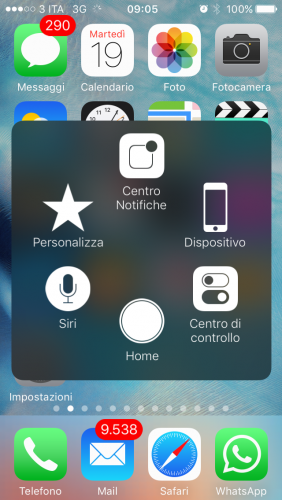
Risoluzione dei problemi dello screenshot
Potrebbe essere necessario qualche tentativo per ottenere uno screenshot perché la prima volta si potrebbe accidentalmente spegnere l’ iPhone, o premere il pulsante di home. Il trucco è la pressione dei due tasti in contemporanea.
A questo punto lo schermo lampeggerà una volta, per mostrare che è stata catturata l’immagine, sentirete anche l’ effetto sonoro dell’otturatore della fotocamera, come una foto, a meno che non si abbia il telefono in modalità silenziosa.
Dove posso trovare il mio screenshot?
Lo screenshot verrà salvato nell’ applicazione Foto.
- Aprire l’ applicazione Foto
- Toccare la scheda Album in basso
- Troverai la tua screenshot in tutte le foto e anche un album chiamato Screenshot
Puoi anche trovare il tuo screenshot in Momenti sul tuo iPhone o iPad:
- Aprire l’ applicazione Foto
- Toccare Foto sul lato sinistro
- Supponendo che il tuo Screenshot è stato solo appena preso sarà in fondo di Momenti
Come inviare uno screenshot ad un amico
Se volete inviare questo screenshot a qualcuno, magari per chiedere consiglio o perché pensate che vi interesserà, seguite questi passi:
- Selezionare l’ immagine nell’ app foto
- Toccare l’ icona della condivisione (in basso a sinistra, assomiglia ad un quadrato con una freccia che ne esce)
- Seleziona il modo con cui vuoi condividere – Messaggio, Mail, Facebook, per esempio
- Aggiungere i dettagli della persona con cui si desidera condividere e inviare
È inoltre possibile aggiungere un’ immagine a un messaggio o a una Posta toccando la freccia accanto alla casella di testo, quindi toccando l’ icona della fotocamera e localizzando l’ immagine da Foto.
Come catturare una schermata silenziosamente
Se avete bisogno di fare uno screenshot di qualcosa, per esempio su un treno affollato e poi potresti essere imbarazzato quando il suono dell’ otturatore avverte la persona di fronte a voi del fatto che hai fatto una foto, invece hai solo fatto uno screenshot. Allora ti sarai chiesto come fare uno screenshot senza fare nessun suono.
Per scattare una screenshot in silenzio, assicurati di spegnere il tuo iPhone o iPad per disattivare l’ audio facendo scorrere il pulsante sopra i pulsanti di controllo del volume.
Come convertire screenshot iPhone e iPad da. png a. jpg
iOS salva le schermate nel formato. png; questo può essere un po’ forviante, dato che salva le immagini riprese dall’ applicazione Fotocamera sono. jpgs. (Ci sono validi motivi per questa distinzione, ma qui non ci preoccupiamo di questo.)
Tuttavia, se si desidera inviare lo screenshot a qualcuno come. jpg, o caricarlo su un servizio che non accetta file. png? Avrete bisogno di convertirlo.
Troviamo che la soluzione più semplice è salvare l’ immagine sul tuo Mac (inserire il dispositivo iOS nel Mac, aprire Image Capture, selezionare l’ iPad o iPhone nel menu di sinistra, scorrere verso il basso nella parte inferiore dell’ elenco delle immagini e trascinare e rilasciare lo screenshot sul desktop del tuo Mac – o semplicemente AirDrop attraverso il Mac) e poi aprirlo in Anteprima o un’ altra immagine-editing.
Per trasformare lo screenshot in un jpeg in anteprima seguire i seguenti passi:
- Aprire lo screenshot in Anteprima
- Fare clic su File > Esporta
- Dove si richiede il formato, fare clic sul menu a discesa e scegliere JPEG e premere Salva


Lascia un commento